TikTok on populaarne videokeskne sotsiaalmeediaplatvorm. Kui soovite oma TikToki postitustele pilte lisada, kuid ei tea, kuidas seda teha, jätkake selle juhendi lugemist. Näitame teile, kuidas tööd teha. Veenduge, et olete oma pildid valmis.
Kuid esmalt värskendage TikTok kindlasti uusimale versioonile. Fotode üleslaadimine ja videote salvestamine kulutab üsna palju ribalaiust, seega veenduge, et teie Interneti-ühendus toimiks korralikult. Lisaks kontrollige oma privaatsusseadeid ja veenduge, et TikTok pääseks juurde teie fotogaleriile.
Kuidas lisada TikToki videole pilte?
Sisestage efektide abil fotod TikToki videotesse
Kui soovite TikToki videotesse pilte lisada, järgige alltoodud samme.
- Käivitage TikTok ja vajutage nuppu Plussi ikoon uue video salvestamiseks.
- Seejärel puudutage Efektid.
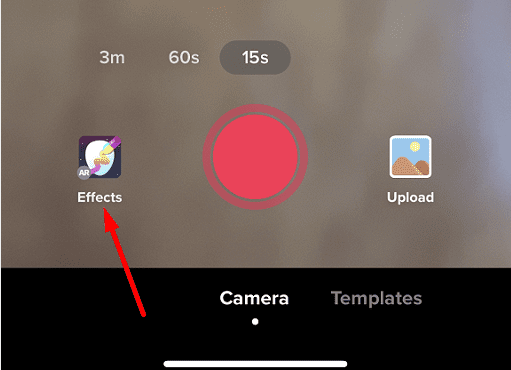
- Minema Sisesta foto.
- Valige foto, mille soovite oma videosse lisada.
- Asetage pilt oma videos soovitud kohta.
- Muutke teisi sätteid ja puudutage Postita.
Looge fotokollaaž
Saate lisada TikToki pilte otse oma kaamera rullist. Saate ühe korraga lisada mitu fotot ja luua täielikult piltidest koosneva video.
- Käivitage TikTok ja puudutage nuppu Plussi ikoon.
- Seejärel valige Laadi üles valik.
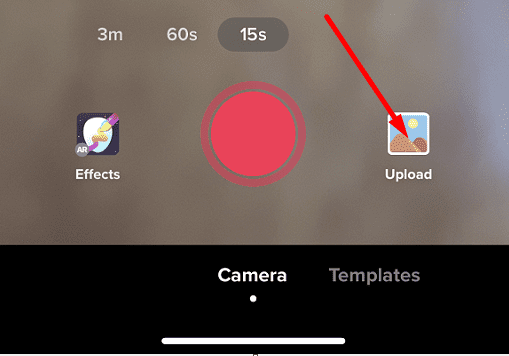
- Valige Pilt.
- Seejärel valige pildid, mida soovite lisada. Saate valida mitu pilti.
- Kinnitage oma valik ja laadige valitud pildid üles.
- Samuti saate kohandada oma heliseadeid ja muuta piltide kuvamise kestust.
- Puudutage Postita.
Kasutage rohelise ekraani valikut
Selleks saate kasutada ka funktsiooni Roheline ekraan lisage oma fotod teie video taustaks.
- Käivitage TikTok ja puudutage nuppu Plussi ikoon.
- Alustage oma video salvestamist.
- Peatage salvestamine.
- Puudutage valikut Efektid nuppu.
- Puudutage valikut Roheline ekraan valik.
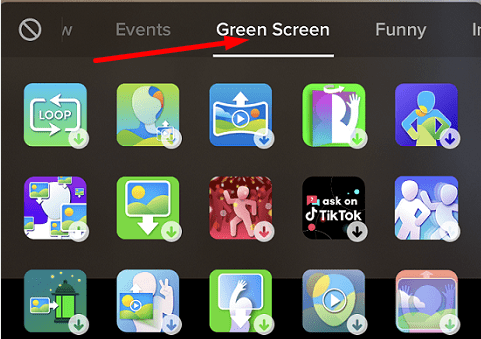
- Valige foto, mille soovite video taustaks määrata.
- Jätkake oma video salvestamist.
Kasutage malle
- Alustage uue TikToki video salvestamist.
- Seejärel puudutage Mallid.
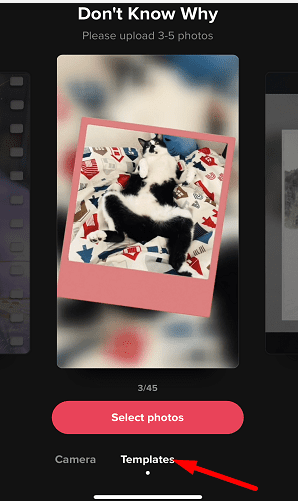
- Valige mall, mida soovite kasutada.
- Puudutage Slaidiesitus vastava malli kasutamiseks.
- Löö Okei fotode üleslaadimiseks.
- Postitage oma video.
Järeldus
To lisa pilte oma TikToki videote juurde, valige suvand Efektid ja sisestage oma pildid. Saate kasutada ka valikut Roheline ekraan, et määrata video taustaks konkreetne foto. Slaidiseansi loomiseks saate kasutada ka malle.
Mitu tundi veedate iga päev TikTokis? Kas peate end TikToki sõltlaseks? Andke meile allolevates kommentaarides teada.